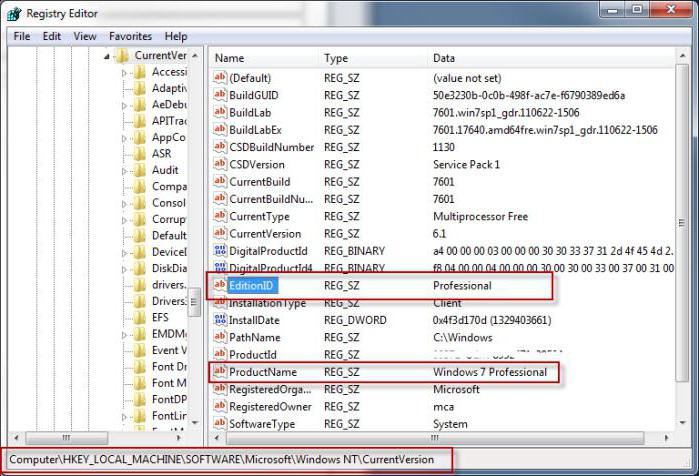Windows 10'a yükselttikten sonra bilgisayar neden yavaşlıyor?
Çok sık, yeni kullanıcılarWindows'un onuncu sürümünü yükleyen, "yedi" veya "sekiz" biçimindeki eski sistem tamamen normal çalışmasına rağmen, Windows 10'a yükselttikten sonra bilgisayarın yavaşladığı gerçeği ile ilgili sorunları göstermeye başlar. Bu fenomenin nedenlerini anlamaya çalışalım ve aynı zamanda ortaya çıkan durumu düzeltmenin birkaç yolunu düşünelim.
Windows 10'u kurduktan sonra bilgisayarı yavaşlatmaya başladı: olası nedenler
Böylece, kullanıcı "düzinelerce" ye yükseldi. Başarılı bir kurulumdan sonra, bilgisayar Windows 10'a geçtikten sonra çok yavaş olduğunu hemen fark etti. Bunun ne ile alakası var?

İlk ve en çok yasak nedeni sadeceBir bilgisayarın veya dizüstünün konfigürasyonu, sadece ağır bir yüke neden olan, sadece sistemin kendisi için değil, sistemin kendisi için tavsiye edilen gereksinimlere tekabül eder. Ayrıca, 64-bit bir sürümü yüklüyse, 32-bit mimariye göre sistem kaynakları açısından çok daha "glutton" olur. Ama bu ana şey değil.
Windows 10'a yükseltildikten sonra bilgisayar veya dizüstü bilgisayarın yavaş olmasının başlıca nedenleri arasında şunlar sayılabilir:
- zayıf işlemci;
- RAM eksikliği;
- Çok sayıda gereksiz servis dahil edildi;
- çok küçük disk belleği dosya boyutu;
- parçalanmış sabit disk;
- virüslere maruz kalma.
Windows 10 ile yeni bilgisayar neden yavaşlıyor?
Tüm bunlar sadece güncellenen zaman içindisistemleri. Ama neden yeni dizüstü bilgisayarlar ve bilgisayar terminalleri beklendiği gibi çalışmak istemiyor? Evet, sadece ilk on, çok fazla gizli ve gereksiz süreçleri, bunların tümünü birlikte barındıran hizmet ve bileşenleri sistem kaynakları üzerinde çok fazla zorlamaya neden olduğu için. En üzücü olan bu durum, minimumdan bile daha yüksek bir yapılandırmaya sahip güçlü makinelerde bile kendini gösterebilir.
Gereksiz hizmetleri devre dışı bırak
Pratik bölüme geçelim. Bir kullanıcının Windows 10'a yükselttikten sonra bilgisayarın yavaşlamasıyla ilgili bir sorun olduğunu varsayalım. Bu durumu nasıl düzeltebilirim? Bunu yapmak için birkaç yöntem uygulayabilirsiniz. Listedeki ilk, kullanılmayan tüm hizmetlerin ve işlemlerin, kullanıcı tarafından, büyük ve basit olarak gerekmediği devre dışı bırakılması olacaktır.
Hangi süreçleri netleştirmek içinarka planda çalışır, standart Görev Yöneticisi'ni kullanmak gerekli değildir. Tabii ki, bazı süreçler içinde "öldürülebilir" olabilir, fakat belli bir süre sonra kendiliğinden tekrar başlarlar. Bu nedenle, kullanıcı Windows 10'a yükselttikten sonra bilgisayarın yavaşladığını fark ederse, yapılandırmak için başlangıç parametrelerini kullanmanız gerekir.
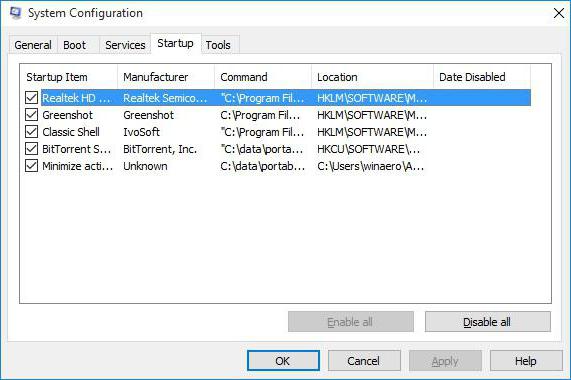
Onlara erişim"Çalıştır" menüsüne girilen ve "Başlangıç" veya daha kolay olan ana menüden Win + R kombinasyonu ile girilen evrensel komut msconfig. Ayarları girdikten sonra, başlangıç sekmesini seçip kaç tane dahil olduğunu görmeniz gerekir. . Prensipte, sistem tam zamanlı bir antivirüs yüklüyse, sadece başlangıçta bırakabilirsiniz. Geri kalan her şey sistemin kritik sonuçları olmadan kapanmaya (onay işaretlerini çıkar) izin verilir. Tüm eylemlerden sonra, sistem tamamen yeniden başlatılmalıdır. Etki hemen hissedilecektir.
Sistem bileşenlerini devre dışı bırak
Bilgisayarın yavaşlatmasının başka bir nedeniWindows 10'a yükselttikten sonra, bunlar çalışıyor ancak sistemin bileşenlerini kullanmıyorlar. Daha net hale getirmek için: Kullanıcının bir yazıcısı yoksa, neden yazdırma hizmetinin devam etmesini sağlayın? Sanal makinelerin kurulumu ve kullanımı hiç sağlanmıyorsa, dahil edilen Hyper-V modülüne neden ihtiyacım var? Ve bu kapatılabilecek her şey değildir.
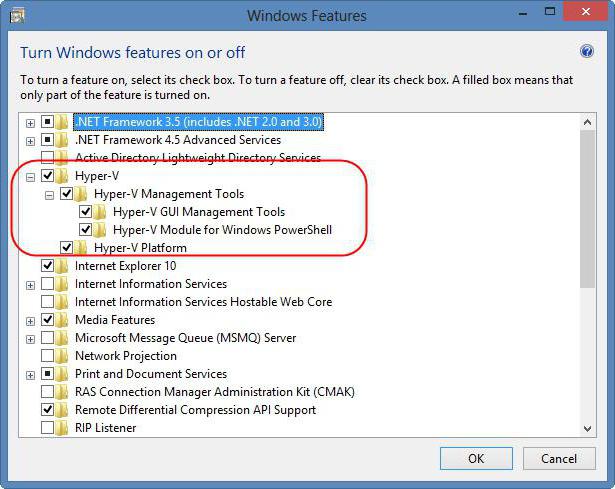
Devre dışı bırakmak için program bölümünü ve"Başlat" düğmesine sağ tıklayarak menüden çağrılan bileşenler. Ana ayarlar penceresi tüm öğeleri gösterir. Neye ihtiyacınız olmadığını seçin ve etiketleri bunlardan kaldırın. Bundan sonra tekrar yeniden başlatmanız gerekecek.
Disk belleği dosyasının boyutunu ayarla
Bazen bilgisayarın sonra yavaşlaması olurWindows 10'daki güncellemeler ayrıca swap dosyasının küçük boyutundan kaynaklanmaktadır. Bu takdirde "on" bölümüne biçimlendirmeden, bazen yükseltme olmaz belirtilmektedir rağmen önceki sistem konfigürasyonu tekrarlar. Daha önce ise disk belleği dosyası değiştirildi ve sonuç fren sistemi olacaktır.
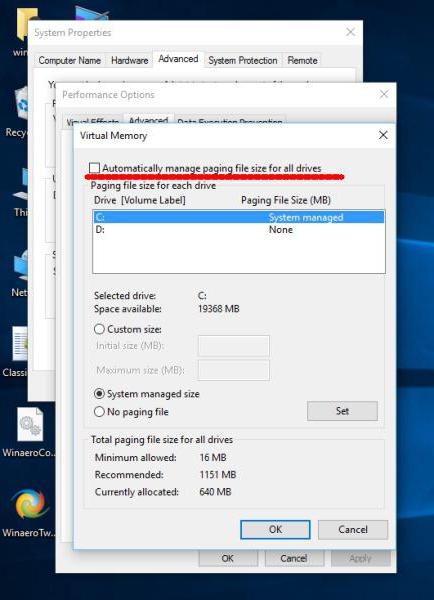
Boyutunu ayarlamak için, bölüm kullanınperformans menüsünün seçildiği sistem veya bilgisayar özellikleri ve ek ayarlar. Tabii ki, boyut ayarlarını otomatik olarak belirtebilirsiniz. Bununla birlikte, RAM eksikliği durumunda ona erişimi optimize etmek için, depolama bölümü olarak bir sistem hacminden daha büyük bir hacme sahip bir mantıksal hacim seçmek daha iyidir. Prensip olarak, bu durumda, dosya boyutunu manuel olarak ayarlayabilirsiniz, ancak "RAM" e göre ayarlamanız gerekir. Örneğin, 512 MB için dosya boyutu maksimum 2048 MB, 1024 MB - 2048 MB, 4096 MB - 1024 MB, RAM 8 GB veya üstü için, swap dosyasını hiç kullanamazsınız.
Gereksiz dosyaları silin ve sabit sürücüyü birleştirin
Bilgisayarın gerçeğine ilişkin bir başka noktaWindows 10'a yükselttikten sonra yavaşlar, sabit diskten önceki sistemin dosyaları kaldırılmamış olabilir ve disklere erişim açısından "onlar" ın normal çalışması için kalan alan çok küçük olduğu kadar yer kaplayabilir. Muhafaza sadece 30 gün içinde orijinal sisteme geri dönmek için yapılır. Bu planlanmadıysa, dosyalar silinmelidir. Ama bu bazen 25-30 GB.
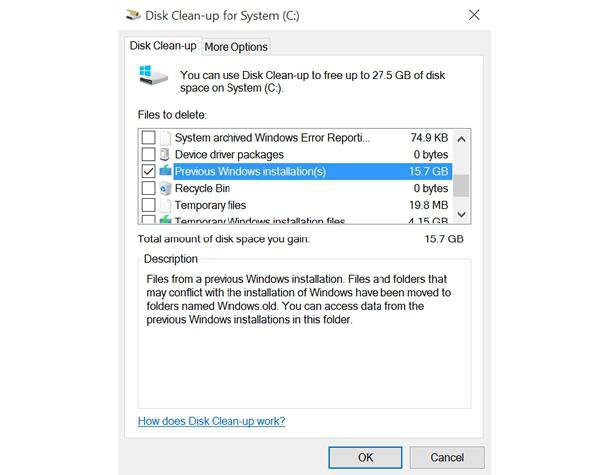
Burada sadece çıkarma yapılmamalıdır.manuel olarak ve özellikler menüsünden erişilebilen disk temizleme aracının kullanımıyla (Explorer'daki sürücü harfine sağ tıklayın). Burada eski sistemin yedek dosyalarını belirten bir satırın işaretlenmesi gerekiyor.
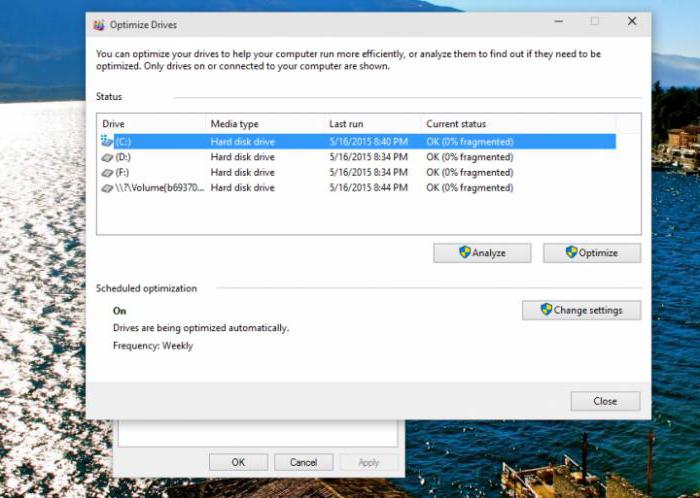
Son olarak, disk optimizasyon bölümüne giderseniz,Önce analizi kullanmalı ve sonra bölümleri birleştirmelisiniz. Bu, en sık kullanılan programları, uygulamaları ve dosyaları çağırırken onlara erişimi hızlandıracaktır.
Hatalı güncellemeleri devre dışı bırak
Bazen sebep yanlış bir şekilde bağlanabilirsistemin kendisinin güncellemeleri tarafından kuruldu. Otomatik güncellemeleri devre dışı bırakmak önerilmez. Ancak, eğer böyle bir sorun ortaya çıkarsa, sonuçlar sistemin hiç çalışmayı reddedeceği şekilde olabilir.

Bu durumda, bunları birer birer silmeniz önerilirBir sonraki yeniden başlatma ile, daha sonra sistemin davranışına bakın. Başarısızlığa neden olan güncelleştirme bulunur bulunmaz, listeden çıkarılmalı (kullanılamaz duruma getirilmeli) ve ardından manüel modda güncellemeleri aramalı ve sistemi güncellemelidir.
Virüslerde Durum
Bir başka sorun davirüsler, kötü amaçlı yazılım veya yürütülebilir kod. Buradaki çözüm açık: Sistemin güçlü bir tarayıcı tarafından kontrol edilmesi gerekiyor. Ancak, anti-virüs yardımcı programlarının taşınabilir sürümlerini veya sistem başlatılmadan önce yüklenenleri kullanın (ortak ad Kurtarma Diski).
Sonuç
Yani, yukarıda ana nedenleriGüncellemeden sonra bilgisayarların frenlenmesi "on" a. Doğal olarak, bu, böyle olaylara neden olabilecek her şey değildir (her şeyi açıklamak imkansızdır). Görsel efektler, indeksleme, konum belirleme, telemetri, hazırda bekleme modundan çıkarken üzerine yazma, işlemcilerin değiştirilmesi veya bellek yuvalarının eklenmesiyle ilgili sorunların burada dikkate alınmadığını, çünkü dizüstü bilgisayarlarda yapılması zor olduğunu unutmayın. Ancak çoğu durumda yalnızca frenleme sorununu ortadan kaldırmakla kalmayıp, aynı zamanda PC'yi maksimum performans için yapılandırmak da sistem yöntemleri.